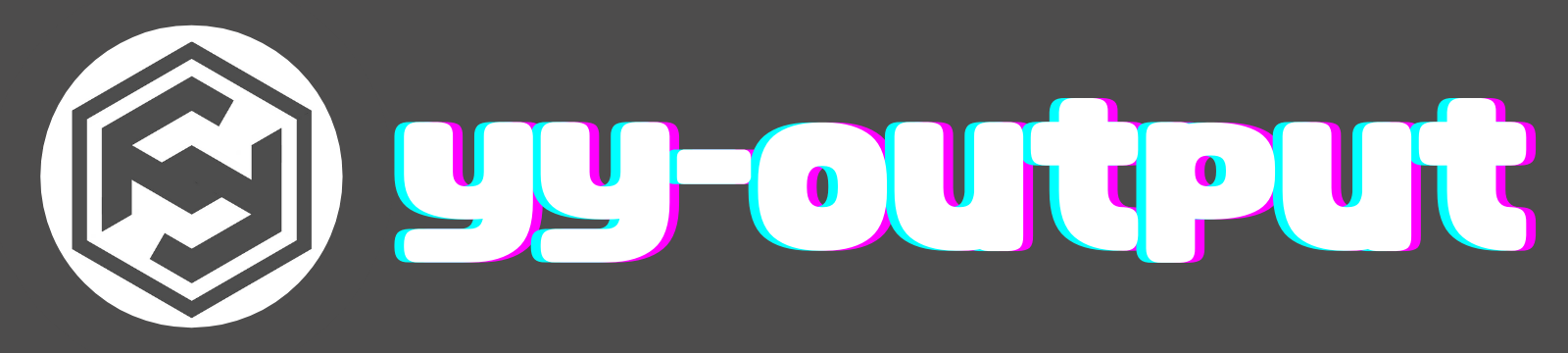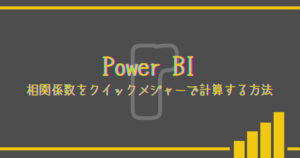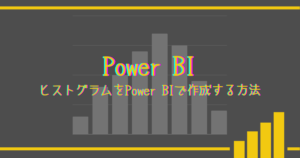このページでは、2024年2月にアップデートされた”新しい計算”の概要と使い方を紹介します。
視覚化計算(Visual calculations)と呼ばれる新しい計算の方法になります。
新機能 ”新しい計算”とは?
概要
新しい計算は、Power BI February 2024 Feature Summaryにて紹介された新機能の視覚化計算(Visual calculations)のことで、ビジュアル(テーブルやマトリックスなど)上で直接DAX計算を定義・実行できる新しい機能。
計算はビジュアル内の任意のデータ、列、計測値、または他のビジュアル計算を参照でき、DAXの記述を簡素化することが可能になります。
テーブルやグラフに表示している順番を参照して値を計算するなど、以前までは不可能であった計算や、困難であった計算を簡単に実行できる機能です。
この機能はプレビュー機能のため、今後のアップデートなどで仕様が変更する可能性があります。
表示の方法
プレビュー機能のため、新しい計算を利用するには、下記の設定を行う必要があります。
Power BI の画面から、左上の[ファイル]→[オプションと設定]→[オプション]を選択し、オプション画面を開きます。
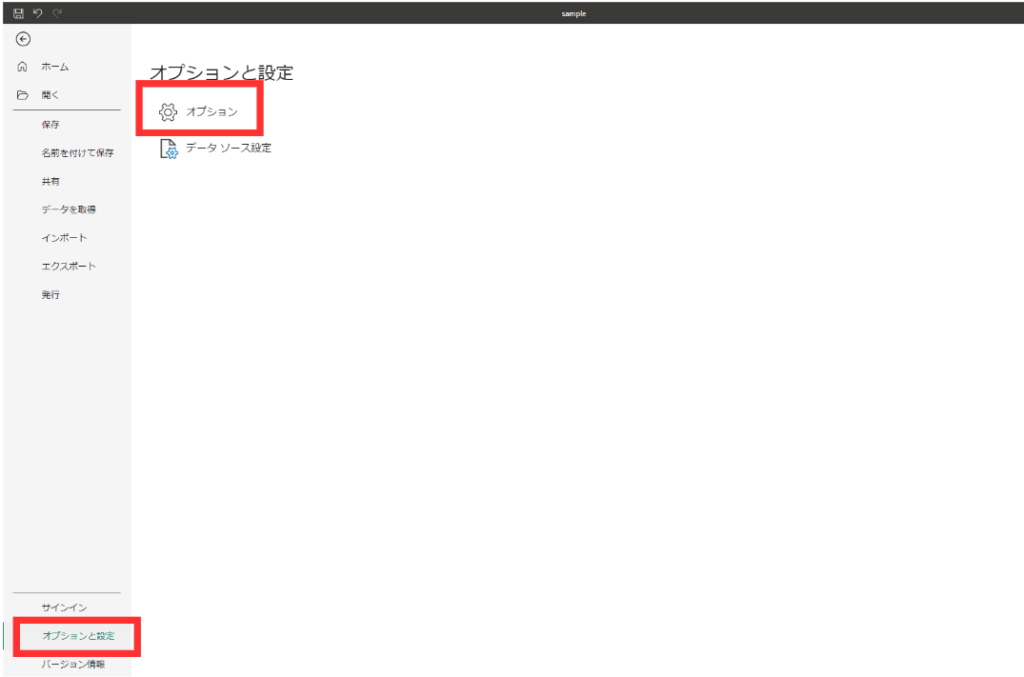
プレビュー機能を選択し、視覚的な計算にチェックボックスを入れて、OKをクリック。Power BIを再起動します。
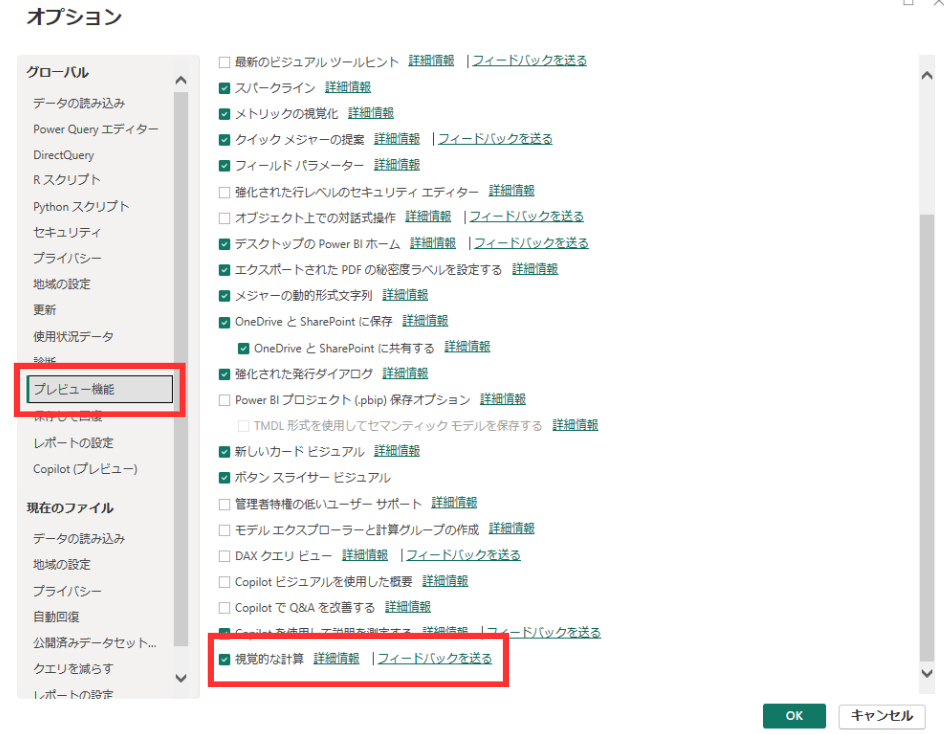
Power BIを再起動すると、ホームタブに新しい計算が表示されています。
(ビジュアルに対して実行するので、何も選択していない状態では、グレーアウトしています。)
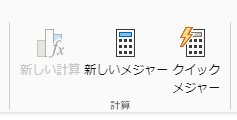
新しい計算の使い方
実際に、新しい計算を操作して、どのようなことができる確認してみます。
使用するデータ
MIcrosoftからダウンロードできる財務サンプル ブックを使用します。

データは、月ごとにSegment、Country、Product、Discount Band、Profitなどの財務関係のデータが入っています。テーブル名はSheet1とします。
このページでは、Country、Productと、Salesの値を使用して、新しい計算の内容を確認してみます。
新しい計算の操作法
レポートビュー上で作成した、テーブルやマトリックス、グラフを選択した状態で、新しい計算をクリックすると、専用の計算画面に遷移します。
今回は、Country、Productと、Salesの合計をテーブルに入力しました。
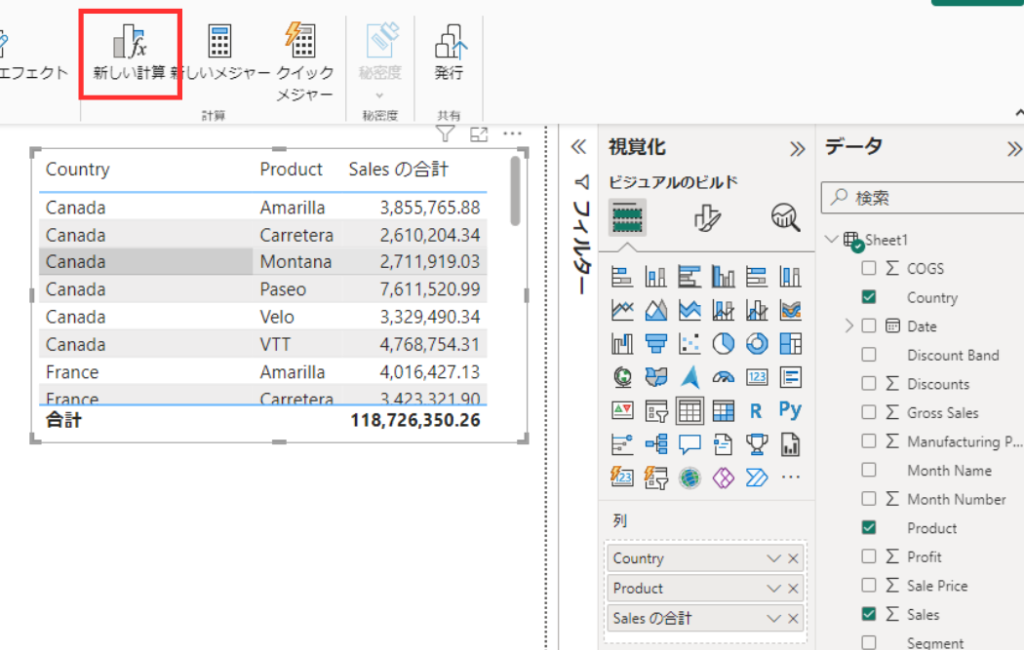
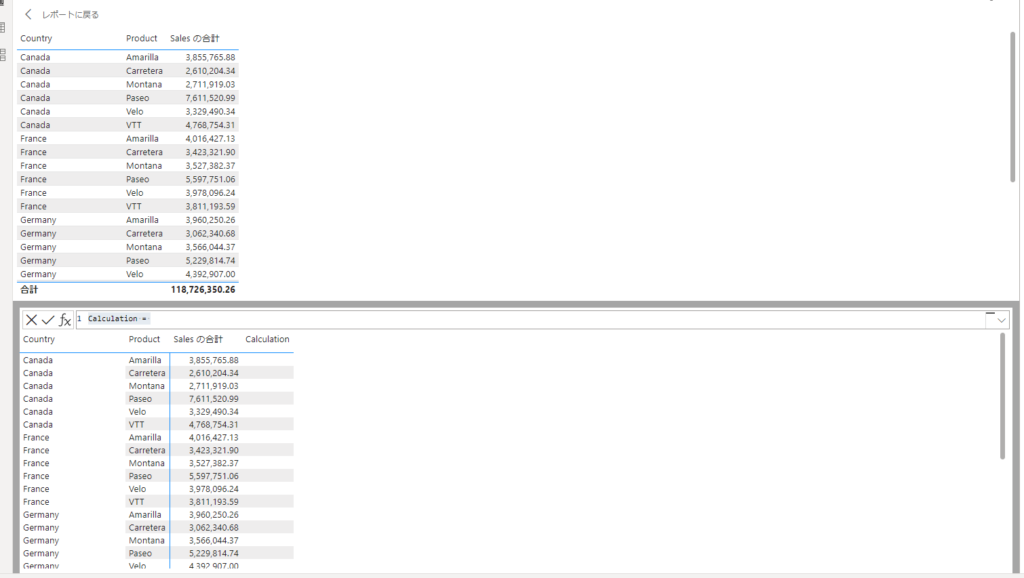
計算の追加方法は、画面下部の”Calculation =”に直接DAX式を入力するか、fxのボタンからテンプレートを選択します。
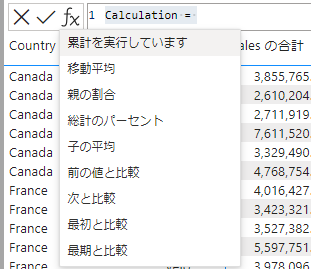
テンプレートは下記です。
- 累計を実行しています(累計の計算)
- 移動平均
- 親の割合
- 総計のパーセント
- 子の平均
- 前の値と比較
- 次と比較
- 最初と比較
- 最期と比較
テンプレートで新しい計算を行う
日本語訳がもう少しどうにかならなかったのか、という感じですが、今回は累計を計算することが可能なテンプレート、”累計を実行しています“を使用してみます。
テンプレートを選択すると下記の様な、RUNNINGSUM関数を使用した計算式がに入力されました。
累計を実行しています = RUNNINGSUM([フィールド])フィールドに計算したい値の列を入力すると累計を計算できます。ここでは[Sales の合計]を選択。
上部画面のレポートに戻るをクリックするとレポートビューに戻ります。
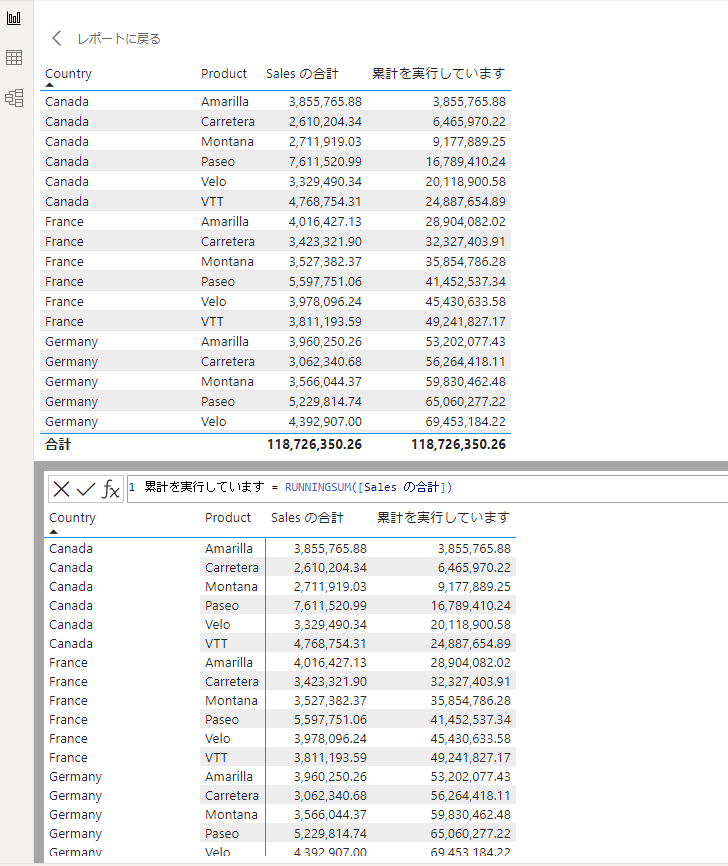
作成したテーブルに累計値を計算した列を追加することができました。
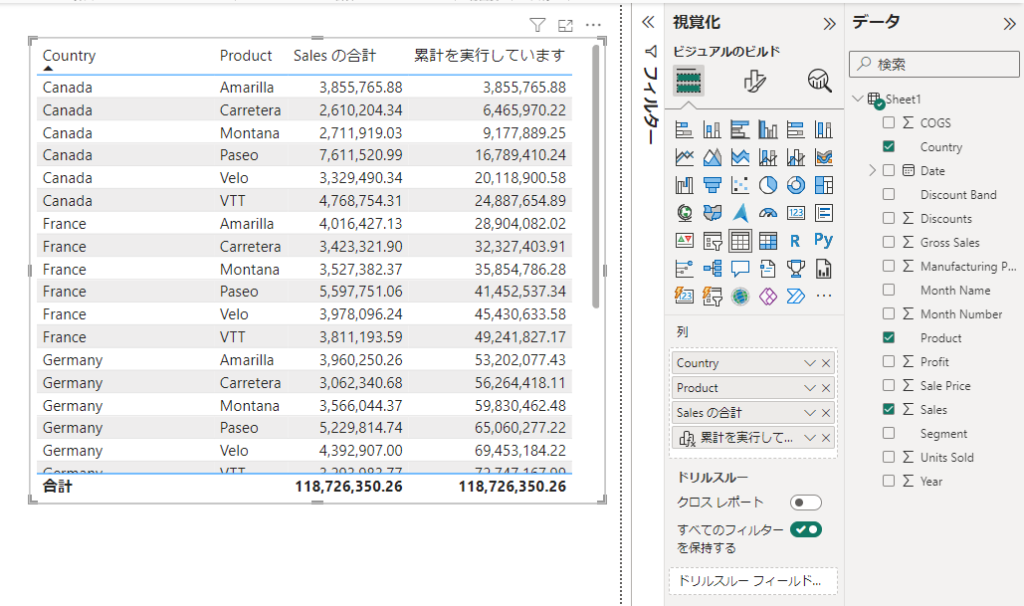
新しい計算のふるまい
このRUNNINGSUM関数による累計値は、ビジュアルに表示した項目の上から順番に累計を計算しています。
そのため、テーブルの表示順を変更することで、累計の計算の起点(はじまり)を変更することが可能。
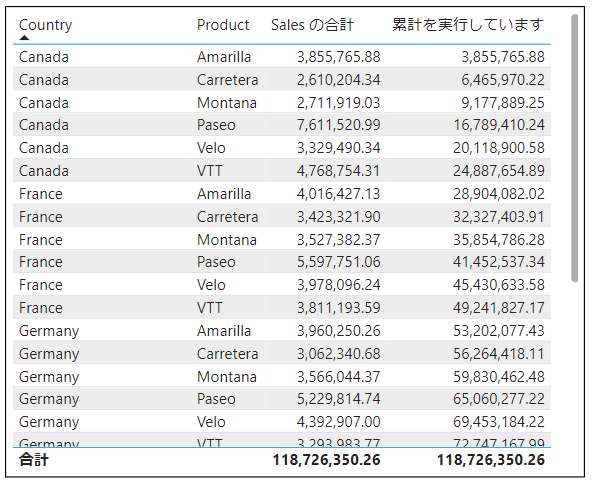
Canadaを起点として累計を計算。
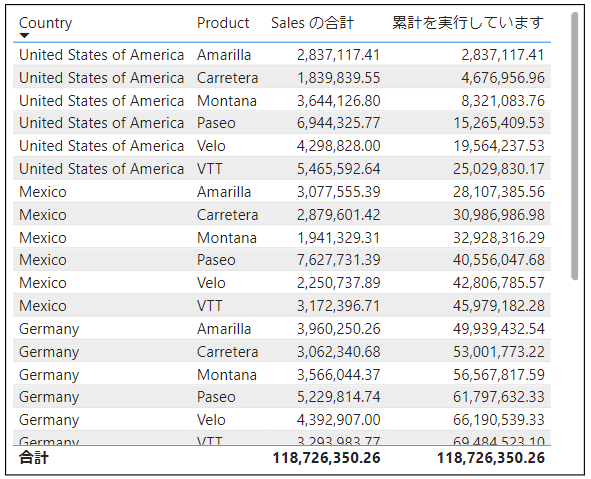
United States of Americaを起点として累計を計算。
分かりやすくするために、項目を減らしてグラフ化するとこのような感じです。
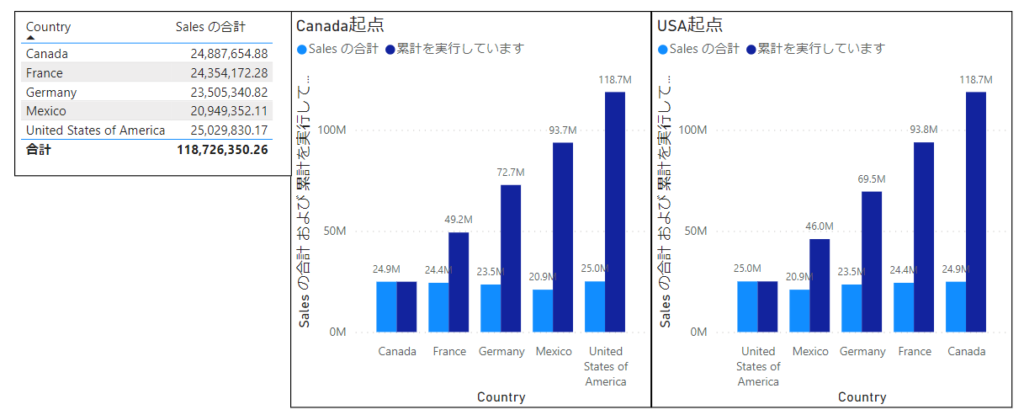
通常のDAX式なら非常に面倒な(場合によっては不可能な)計算を一発で作成することが可能になっています。
すごすぎる。この機能が追加されたことで、表示する順番にも意味があるものになりました。
下記に、新しい計算で使用できるテンプレートを紹介しています。

まとめ
- 新しい計算はビジュアルに対して計算を行い、表示した順番などを参照して計算することができる。
- プレビュー機能のため、仕様変更の可能性がある。